这2个工具可以在两台群晖之间自动同步文件!
本文将从Synology Drive ShareSync和傲梅轻松备份角度出发,分别向大家介绍2个不同的在两台群晖之间自动同步文件的方法,一起来看看吧!
“为了方便文件共享或者团队间合作完成工作任务,想要在两台群晖之间自动同步文件或文件夹。虽然可以使用Hyper backup进行备份,但这种方法备份下来的文件与平常使用的文件结构有所不同,不能在备份端群晖NAS种直接访问使用。还有没有更好的方法在群晖NAS之间自动同步文件?谢谢!”
Hyper backup是群晖套件中的一个工具,除此之外您还有很多工具可以选择使用,例如,Cloud Sync、Cloud Station ShareSync等,但想要更好用的自动实现两台群晖文件同步方法还得使用另一个工具Synology Drive ShareSync。

Synology Drive ShareSync是跨多个群晖NAS同步数据的应用程序,它会与DSM中的 Synology Drive Server 套件一起自动安装。使用Synology Drive ShareSync在远程和本地NAS之间同步文件,您需要先建立连接。下面是使用此工具同步文件的操作步骤。
在开始之前,请确保您已完成以下事项:
1. 初次使用Synology Drive ShareSync时会显示设置向导,点击“立即开始”。

2. 点击左下角的“+”符号,然后输入另一台也就是这里提前安装Synology Drive Server的群晖NAS的IP地址、账户和密码。点击“下一步”。

3. 在选择远程文件夹页面中显示了可共享文件夹的列表,请勾选“启用”来选择要同步的文件夹,点击“下一步”然后设置文件夹路径或同步设置。然后点击“完成”

使用Synology Drive ShareSync在两台群晖之间自动同步文件时,如果您的远程主机NAS和本地NAS设备位于不同的网络位置,那么您要使用外部公网IP地址建立连接,则需要进行端口转发,这对于不熟悉电脑的用户而言是有一定的困难的。
除了使用群晖套件提供的工具,还可以使用傲梅轻松备份这个专业的数据管理软件。它可以在各种Window系统中使用,还支持多种同步模式。更重要的是可以设置定时备份任务来实现两台群晖之间自动同步。以下是此工具的一些特点:
除了上面提到的功能,它还有许多强大且实用的功能等待您的探索,现在,你可以到下载中心下载傲梅轻松备份,然后将其安装到需要同步的电脑中。
1. 打开傲梅轻松备份,然后升级到VIP使用同步到NAS功能。
2. 点击左侧的“基本同步”,当然,你可以使用其他三种高级同步功能,如实时同步、双向同步等。
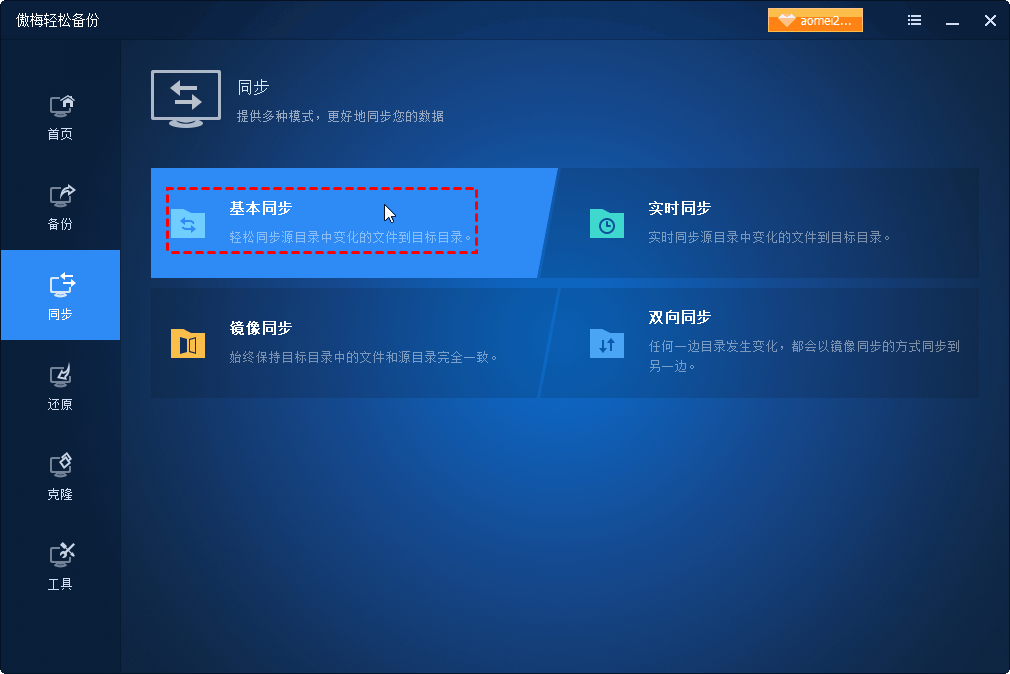
3. 单击“添加目录”,在弹出的窗口中选择“共享或NAS”选择需要同步的NAS中的文件夹。
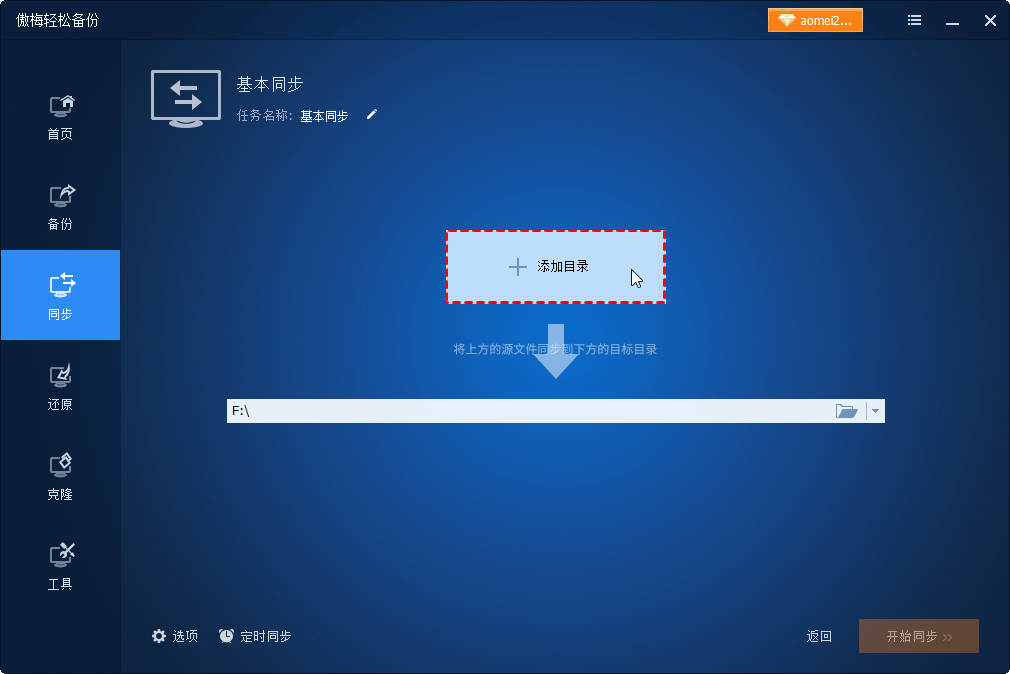
4. 在这里选择“添加共享或NAS设备”。

5. 在弹出的新窗口中选择目标NAS的网络路径并找到同步的目标文件夹,点击“确定”。
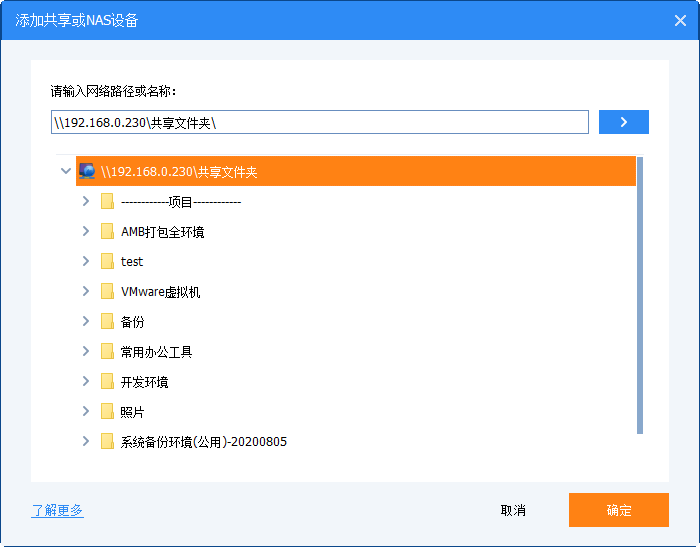
6. 返回主界面后点击左下角的“定时同步”功能,然后选择一种同步的频率,点击“确定”。
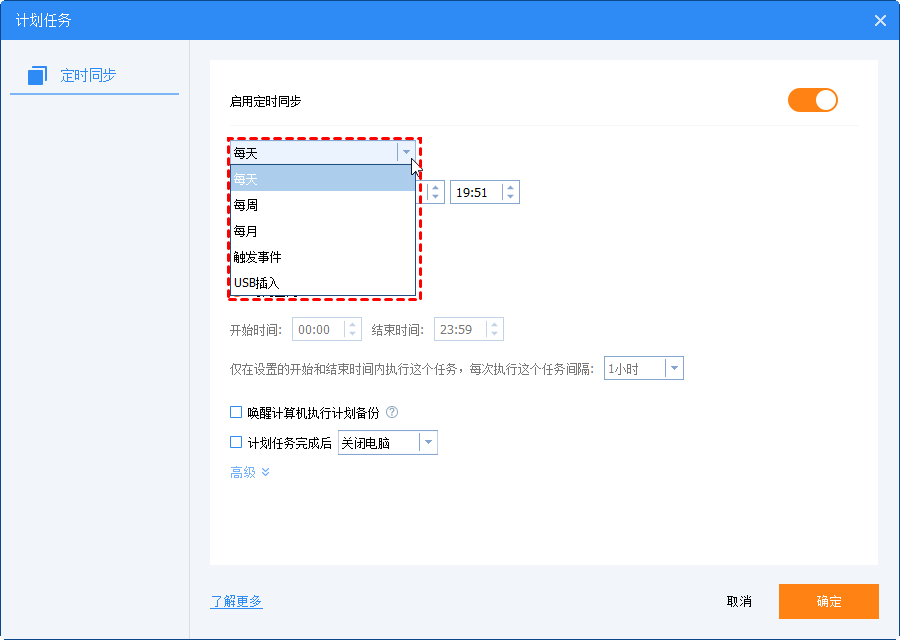
提示:实时同步功能不支持设置定时任务。
7. 点击“开始同步”即可启动同步任务。
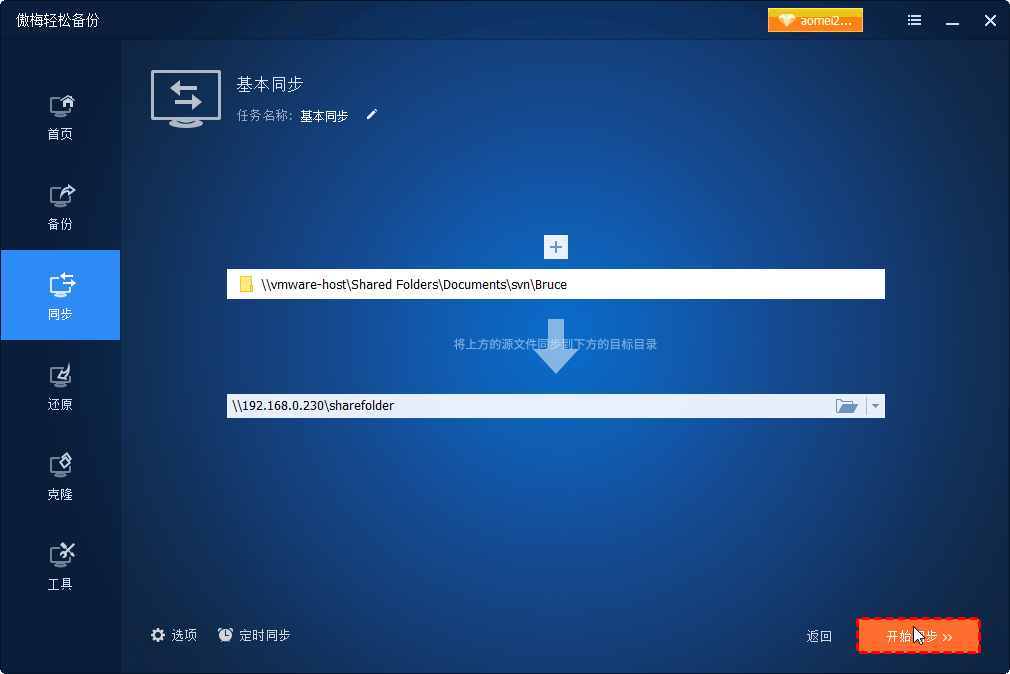
以上是在两台群晖之间自动同步文件的2种方法。如你所见使用傲梅轻松备份同步文件非常的方便。不用经过复杂的连接,也没有品牌限制。其次,除了可以同步NAS文件外,还可以备份还原重要数据。如果您想要同步服务器电脑中的数据,傲梅企业备份标准版可以帮助您。
❈❈❈❈❈结❈❈❈❈❈束❈❈❈❈❈啦❈❈❈❈❈